当我们使用CAD软件绘制图纸时,很多情况下,在绘制的过程中,我们会使用CAD软件绘制一些元件,但是如何绘制一个锯齿圆盘图呢?但是因为用户以前从来没有画过这种类型的图,所以不能一下子画出来。
这让用户非常恼火。那我们就一起来看看具体的绘制方法吧!
方法步骤
首先打开CAD进入绘图界面;
1.在任意位置画十字中心线,并设置线型和颜色。
2.以中心线的交点为圆心,画一个直径为160,直径为144的圆(这两个圆用于辅助)。
3.输入直线命令(缩写:L)。以中心线的交点为直线的起点,做一条角线(126度),只要直径长度超过一个直径为160的圆。
4、重直线命令,然后画一条角度线(162度)。

二、画完角度线后,利用直线命令将BCDEF的五个点依次连接起来,效果如图所示;
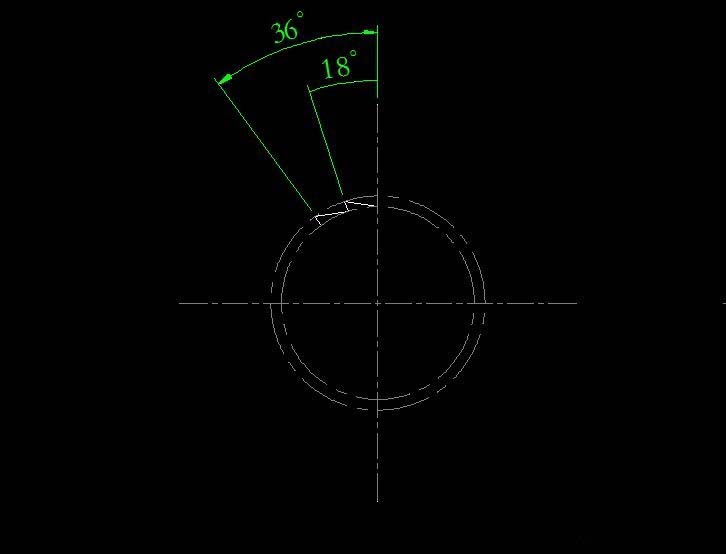
第三,使用display命令(缩写:AR,显示成环形);
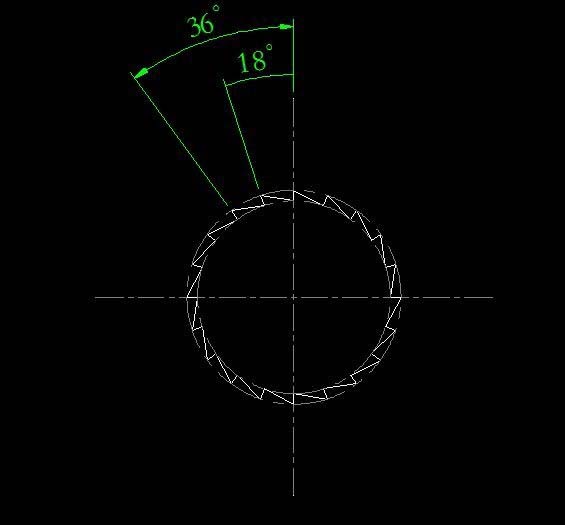
4.主轮廓完成后,开始画里面的图形元素(弧腰孔和圆孔);
1、使用直线命令,先画两条角度线,一条是126度,另一条是162度。
2.以十字中心线的交点为圆心,画一个直径为100的圆(为圆心)。
3.使用偏置命令(O)偏置一个直径为100的圆的内侧和外侧一次,偏置距离为5。
4.求一条126度的线和一个直径为100的圆的交点为圆心,画一个半径为5的圆。
5.求一条162度的线和一个直径为100的圆的交点为圆心,画一个半径为5的圆。
6.修剪半径为5的圆外部分,效果如图。
7.求垂直中心线与一个直径为100的圆的交点为圆心(上面一点,下面一点),画一个直径为10的圆。
8.以十字中心线的交点为圆心,画一个直径为36的圆。
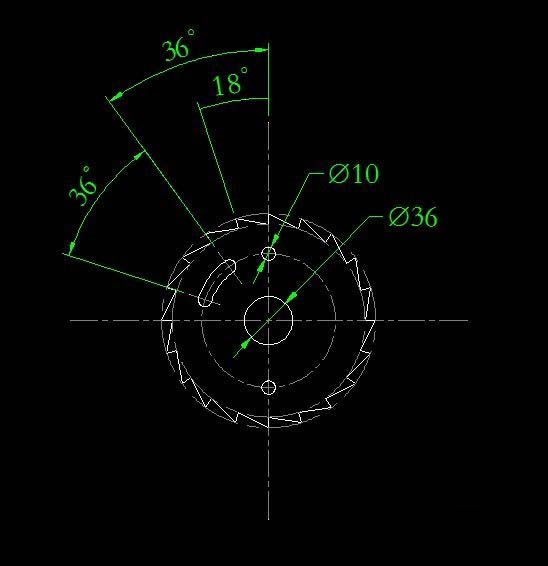
5.使用镜像命令(缩写:MI);
1.以左边的弧形孔为镜像对象,十字中心线的垂直线为镜像点。
2.以上部两个弧形腰形孔为镜像,十字中心线的水平线为镜像点。
六、镜像完成后,再做最后的整理和标注,效果如图。
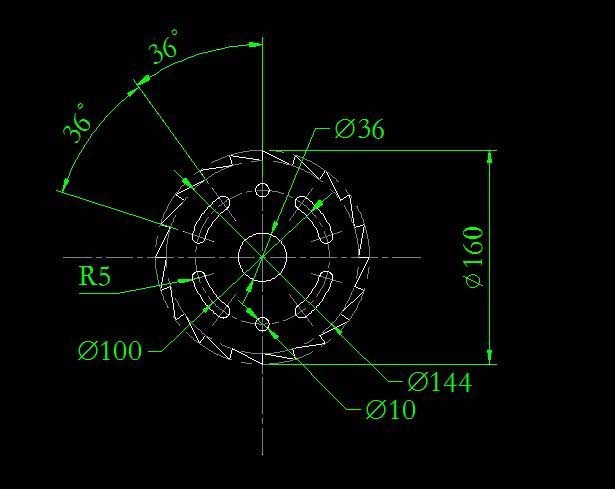
以上就是关于用AutoCAD画锯齿盘图纸的方法,有想要了解怎么用AutoCAD画锯齿盘图纸的用户,可以尝试以上的方法操作看看,希望以上的方法可以给大家带来更多的帮助。
免责声明:本站所有文章内容,图片,视频等均是来源于用户投稿和互联网及文摘转载整编而成,不代表本站观点,不承担相关法律责任。其著作权各归其原作者或其出版社所有。如发现本站有涉嫌抄袭侵权/违法违规的内容,侵犯到您的权益,请在线联系站长,一经查实,本站将立刻删除。
本文来自网络,若有侵权,请联系删除,如若转载,请注明出处:https://www.freetrip88.com/baike/293960.html
